![]()
| 本ページでは『激闘!ソロモン海戦史DX』『激闘!八八艦隊海戦史DX』『鋼鉄の騎士II』『空母戦記2』の通信対戦時におけるトラブルとその対処法について説明します。 最終更新日:2002年12月13日(2を一部修正し、4と5を追加) |
| 1.通信対戦中、回線切断によりゲームが終了してしまう | |
| 通信対戦中に突然「回線が切断されました。ゲームを終了します」と表示されてゲームが終わってしまうトラブルがあります。 これはWindowsの設定で「インターネットへの接続から一定時間が経過すると自動的に回線を切断する」という機能によって起こるトラブルです。 このトラブルは、以下の操作を行ってWindowsの設定を変更すれば解消できます。 設定方法は以下の通りです(下図の例はINTERNET EXPLORER5.0/5.5の場合です)。 |
|
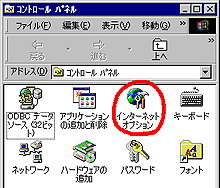 |
手順1 まず、デスクトップの「マイコンピュータ」から「コントロールパネル」を開きます。 この中に「インターネットオプション」というアイコンがあるので、これをダブルクリックします。 |
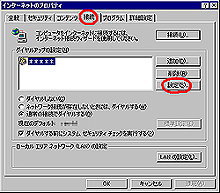 |
手順2 「インターネットのプロパティ」のウインドウが開きます。 ウインドウ上部にある[接続]タブをクリックすると、画面中央に現在登録されている「ダイヤルアップ」の一覧が表示されます。 本ゲームの通信対戦で使用しているダイヤルアップを選んで、[設定]ボタンをクリックします。 |
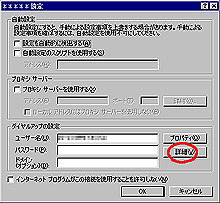 |
手順3 手順2で選んだダイヤルアップの設定ウインドウが開くので、[詳細]ボタンをクリックします。 |
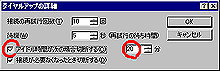 |
手順4 「ダイヤルアップの詳細」ウインドウが開きます。 ウインドウ左下の「アイドル時間が次の場合切断する」にチェックマークが付いているので、クリックしてチェックマークをはずします。 *ここにチェックマークがついていると、ウインドウ右側にある「再試行の待ち時間」が経過した時に自動的に回線が切断されてしまいます。 (左図の場合20分) |
| 設定が終わったら[OK]ボタンをクリックして「コントロールパネル」まで戻ります。 途中で[キャンセル]ボタンをクリックしてしまうと設定がキャンセルされてしまうので注意して下さい。 |
|
| 2.プロバイダによるホスト立ち上げ時のトラブル | ||||||||||
| 昨今はADSLの普及によりルーターを使用されている方が増えているようです。 当社の対戦ゲームはホスト側とゲスト側に分かれて対戦を行いますが、ホスト側をプレイする場合にはルーターの設定を行わないと「ゲスト側がホスト側のコンピューターを見つけられない」というトラブルが発生します。 このトラブルの原因と対処法について説明します。 IPアドレスについて 各PCおよびルーターはそれぞれ「IPアドレス」を持ちます。 IPアドレスとは、各マシンを特定するための背番号のようなものです。 (上記のIPアドレスは架空のものです)
上図のように、ルーターはインターネット用のIPアドレス(139.X.X.X)とLAN用のIPアドレス(169.X.X.1)の2つを持っています。 ルーターは各PCをLAN接続するための「ハブ」の役割も果たしているので、インターネット用だけでなくLAN用のIPアドレスも必要な訳です。 さて、この状態でプレイヤーがPC3を使ってホストを立ち上げたとしましょう。 ホストを立ち上げるとPC3は対戦用のサーバーとして動作し、外部のネットワーク(ゲスト側)からのアクセスを待ちます。 ここでゲスト側が「対戦相手検索」を行うとゲスト側PCは弊社サロンに立ち上がっているホストを検索し、この時PC3に対するアクセスが行われます。 ところが、通常のダイアルアップの場合はゲスト側からのアクセスがそのままホスト側のマシンに届きますが、ホスト側がルーターを使用している場合、ゲスト側からのアクセスがルーターで止められてしまいPC3まで届きません。 その結果『ゲスト側PCが、立ち上がっているはずのホスト側PCを見つけることができない』というトラブルが発生します。 (上図の例ではルーターに3台のPCが接続されていますが、1台しか接続していなくても同様のトラブルが発生します) なぜゲスト側のアクセスがルーターで止められてしまうのか? ルーターとモデムはLAN接続されており、ルーターが各PCを判別するためにルーターおよび各PCにはLAN用のIPアドレスが設定されています。 ところが、インターネット用のIPアドレスを持っているルーターだけです。 このため、ゲスト側からの「IPアドレス139.X.X.Xに対するアクセス」はルーターまでは届きますが、その下の「169.X.X.4」までは届かないのです。 尚、ルーターを使っていてもゲスト側として対戦を行う分には問題ありません。 また、モデムとPCの場合は常に1対1でつながっており、PC4(139.Y.Y.Y)に対するアクセス」は途中で遮断されないので本項で述べたようなトラブルはありません。 ルーターの設定について ルーターでもホストを立ち上げられるようにするためには、ルーターとホスト側マシンを直結するようにルーターの設定を行う必要があります。 ルーターには「静的NAT機能」というものがありますので、これを設定することによりゲスト側からのアクセスが可能になります。 当社の対戦型ゲームはポート47625をホスト側が使用するので、『ルーター(IPアドレス139.X.X.X)のポート47625に対するアクセスをPC3(IPアドレス169.X.X.4)のポート47625へ流れるように』設定を行います。 ルーターの設定方法については個々のルーターにより異なりますのでそれぞれのマニュアルを参照して下さい。 設定の必要事項を要約すると以下のようになります。
|
||||||||||
| 3.WindowsXPのパーソナルファイアーウォールによるトラブル | |
| WindowsXP上で対戦プレイを行う場合、事前にパーソナルファイアーウォールを無効化しておいて下さい。 パーソナルファイアーウォールを無効化していない場合、突然の回線切断等のトラブルが発生する場合があります。 |
| 4.処理が遅い |
| CPUの処理速度が遅い場合や3Dに特化した一部ビデオカードをご使用の場合、損害判定等の画面処理が遅くなる場合があります。 処理速度が遅い場合は、ゲームのオプションでBGMや効果音をOFFにするとある程度改善されるようです。 |
| 5.ウィルス対策ソフトの設定について |
| ウィルスバスター2002でパーソナルファイアーウォールのセキュリティレベルを「高レベル」に設定していた場合、ホスト立ち上げた時にゲスト側からのアクセスが不正アクセスと見なされてブロックされてしまいます。 このためゲスト側がホスト側を認識することができず、結果的に「ホストを立ち上げても他のゲストから認識されない」という状況が発生します。 (ノートン・アンチウィルス等、他のウィルス対策ソフトについては未確認です) |